지난 Microsoft Build 개발자 컨퍼런스에서는 3월 30일부터 4월 1일까지 열렸으며, Microsoft가 발표한 소식과 프레젠테이션으로 산업을 놀라게 했습니다: Windows 10 업데이트 #14136부터 Ubuntu에서 bash를 Windows 위에서 실행할 수 있게 될 것입니다.
이 업데이트는 이미 출시되었지만, 아직 베타 버전이며 일반 대중에게는 아니고 인사이더/개발자들에게만 제공됩니다.
이 기능이 안정 상태에 도달하고 모든 사람이 사용할 수 있게 되면, 특히 Linux 명령줄 환경에 원래 기반을 둔 기술(Python, Ruby 등)을 사용하는 FOSS 전문가들에게 크게 환영받을 것입니다. 안타깝게도, 이 기능은 Windows 10에서만 사용할 수 있고 이전 버전에서는 사용할 수 없습니다.
그러나 Windows용으로 잘 알려진 널리 사용되는 Linux 환경인 Cygwin은 상당한 시간 동안 존재해 왔으며, Linux 전문가들이 Windows 컴퓨터에서 작업해야 할 때 필요할 때 널리 활용되어 왔습니다.
“Bash on Ubuntu on Windows”와 근본적으로 다르지만, Cygwin은 무료 소프트웨어이며 Linux에서와 같이 사용할 수 있는 많은 GNU 및 오픈 소스 도구를 제공하며, 상당한 POSIX API 기능을 제공하는 DLL을 제공합니다. 또한, XP SP3부터 모든 32비트 및 64비트 Windows 버전에서 Cygwin을 사용할 수 있습니다.
Cygwin 다운로드 및 설치
이 기사에서는 리눅스 명령줄에서 가장 자주 사용되는 도구를 사용하여 Cygwin을 설정하는 방법을 안내합니다. 사용 가능한 저장 공간 및 특정 요구 사항에 따라 나중에 다른 도구를 쉽게 설치할 수 있습니다.
Cygwin을 설치하려면(소프트웨어를 업데이트하는 경우 동일한 지침이 적용됩니다), Microsoft Windows 버전에 따라 Cygwin 설치 파일을 다운로드해야 합니다. 다운로드한 후, 설치를 시작하려면 .exe 파일을 두 번 클릭하고 아래에 설명된 단계를 따르십시오.
단계 1 – 설치 프로세스를 시작하고 “인터넷에서 설치”를 선택합니다:
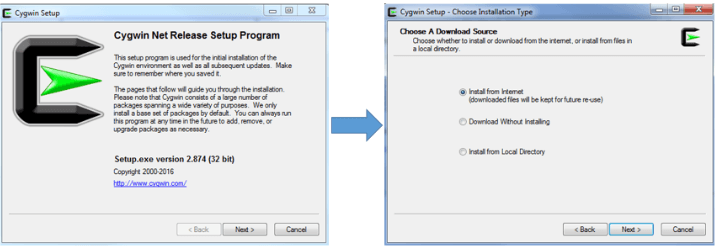
단계 2 – Cygwin 및 설치 파일을 설치할 기존 디렉터리를 선택합니다(경고: 이름에 공백이 포함된 폴더를 선택하지 마십시오):
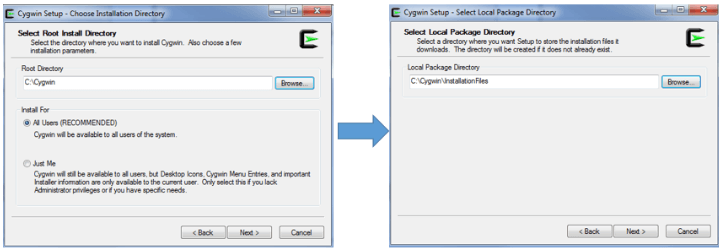
단계 3 – 인터넷 연결 유형을 선택하고 FTP 또는 HTTP 미러를 선택하여 다운로드를 진행합니다(지리적 위치에 가까운 미러를 선택하려면 https://cygwin.com/mirrors.html로 이동한 다음 원하는 미러를 사이트 목록에 추가하려면 추가를 클릭하십시오).
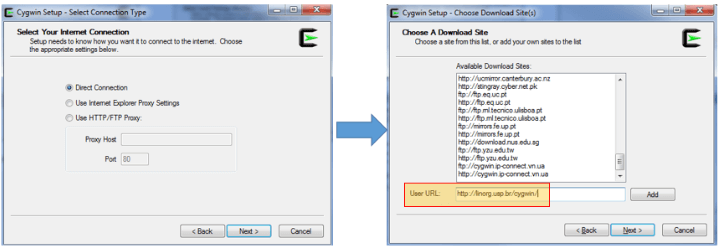
다음 화면에서 ‘다음’을 클릭하면 실제 설치 과정을 안내하는 예비 패키지가 먼저 검색됩니다. 선택한 미러가 작동되지 않거나 필요한 모든 파일이 포함되어 있지 않은 경우 다른 미러를 사용하도록 요청됩니다. HTTP 대응이 작동하지 않는 경우 FTP 서버를 선택할 수도 있습니다.
모든 것이 예상대로 진행되면 몇 분 안에 패키지 선택 화면이 표시됩니다. 제 경우 다른 것들이 실패한 후 ftp://mirrors.kernel.org을 선택했습니다.
단계 4 – 원하는 패키지를 선택하려면 각 원하는 카테고리를 클릭하세요. 소스 코드도 설치할 수 있습니다. 입력란을 사용하여 패키지를 검색할 수도 있습니다. 필요한 패키지를 선택한 후 다음을 클릭하세요.
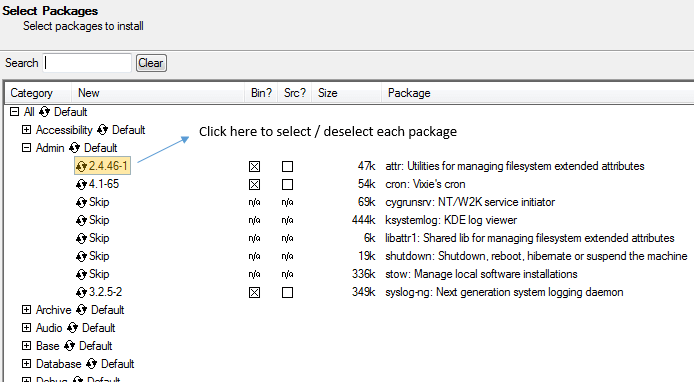
의존성이 있는 패키지를 선택한 경우 의존성 설치를 확인하도록 요청됩니다.
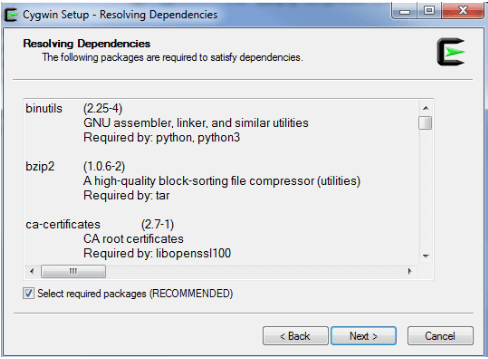
다운로드 시간은 이전에 선택한 패키지 수와 필요한 의존성에 따라 달라질 것으로 예상됩니다. 어떤 경우에도 15-20분 후 다음 화면이 표시됩니다.
원하는 옵션을 선택하고(데스크톱에 아이콘 생성 / 시작 메뉴에 아이콘 추가) 완료를 클릭하여 설치를 완료하세요:
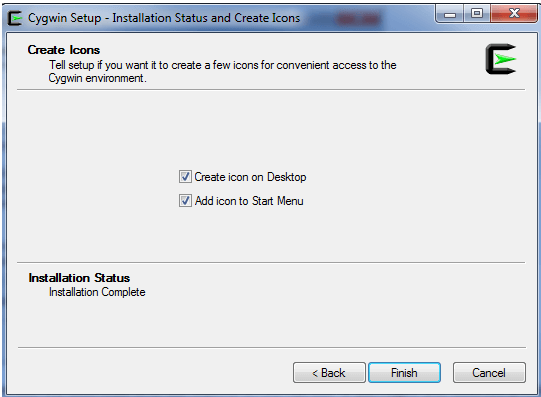
단계 1부터 단계 4까지 성공적으로 완료한 후, 다음 섹션에서 Windows 데스크톱에서 해당 아이콘을 두 번 클릭하여 Cygwin을 열 수 있습니다.
Source:
https://www.tecmint.com/install-cygwin-to-run-linux-commands-on-windows-system/













